Malwarebytes бесплатная версия как пользоваться свыше 14 дней
Обновлено: 04.07.2024
Добрый день, рад всех вас видеть ? 🤔 приветствовать, сегодня я напомню кто тут все еще батя в плане сканирования зараженных систем, но теперь еще и неплохой антивирус.
Что это такое вообще?
Malwarebytes - это антивирусный сканер, который стартанул в 2006 году и вырос с обычного сканера вирусов, до полноценного антивирусного ПО, или же нет?
Вообще данная программа позиционирует себя как антивирусное средство, которое находит вирусы, там где традиционные антивирусы не справляются.
И я сразу отмечу что с сканированием он справляется довольно хорошо, ресурсов много не потребляет, все словом здорово, даже антивирусная защита отмечается неплохим обнаружением и блокированием угроз при подозрительных действиях.
Он платный или бесплатный?
Есть две версии, одна бесплатная, вторая платная. Проверить свой компьютер можно с помощью временной лицензии (trial), так что в случае чего можно проверить компьютер полностью на вирусы всеми возможными сканерами. При этом во время сканирования, защита в реальном времени будет ловить вирусы если таковые имеются.
Вот пишу я это все, и вспомнил комментаторов, которые не будут даже это читать и напишут в комментариях, мол антивирусы не нужны, вирусов не существует, пожелайте им здоровья. Они в своем манямирке живут.
Так вот на чем мы остановились, за полную лицензию (1 год) которая обзывается Premium нужно выложить почти 2000 рублей, 1990 на один компьютер, если берете на два года скидка, есть вариант с покупкой на все семейные компьютеры, или например на 5 устройств, ну и куда же мы без VPN, тут он тоже есть, в полном пакете.
Я уважаю данный сканер, он заслужил свое доверие, наверное один из лучших сканеров, да и антивирусную защиту налепили неплохо, и вы уже ждете когда будет "но".
Но, если вы подозреваете что ваш компьютер как либо скомпрометирован или просто был подвержен вирусному заражению, то одним сканером тут никак не обойтись. Конечно львиную долю всей гадости данная программа уберет, я более чем уверен в этом.
Однако, она просто может не знать о других угрозах, потому как с ними она раньше не встречалась, не прописанные сигнатуры, как результат пропущенный зловред.
И как быть?
Сканируем разными сканерами!
- MalwareBytes Premium
- Cure It
- Panda Cloud Cleaner
- Internet Security Essentials
- Hitman Pro
- Zemana AntiMalware
Не обязательно проходить все сканеры, разве что вы параноик, как и я.
В результате сканирования вы найдете все зловреды или нежелательные программы которые могли разместиться у вас в системе.
Лучше сканеров я просто не знаю, AVZ4 не входит в данный список, потому как он стар. И описанные в списке выше сканеры работают лучше.
Если бы не форум AVZ4, то он бы уже давно загнулся, а так скрипты до сих пор спасают многих.
Короче говоря:
MalwareBytes крутое средство для усмирения различных вирусов и нежелательных программ, сканер один из самых лучших, но вот в плане антивируса я думаю ему нужно дать еще время.
Да и в глазах больших организаций это выглядит жалко," мол: у них оборот настолько ничтожен, что они пытаются выжить за счет пожертвований ".
В течение 14 дней Вы имеете замечательную возможность бесплатно ознакомиться со всеми функциями Malwarebytes for Windows и убедиться, что с этой программой антивирус Вам больше не понадобится.
Условия бесплатного ознакомления
На протяжении 14-дневного ознакомительного периода программа Malwarebytes for Windows будет бесплатно защищать Ваш компьютер от программ-вымогателей и других современных угроз. После этого программа продолжит работать в качестве средства проверки компьютера, однако ее функции будут ограничены.

Ознакомительный период
В течение 14 дней программа будет в реальном времени защищать Ваш компьютер от вредоносного ПО, блокировать вредоносные веб-сайты, автоматически запускать проверки и получать обновления.


НИЧЕГО НЕ ДЕЛАТЬ
Затем программа Malwarebytes for Windows перейдет в ручной режим проверки: она продолжит обнаруживать и удалять вредоносное ПО, но только в том случае, если Вы будете запускать проверку. Вы можете выполнить обновление до Premium-версии в любое время.

ОБНОВИТЬ ДО PREMIUM-ВЕРСИИ
Продлите подписку! Защитите свой компьютер в реальном времени от вредоносного ПО и программ-вымогателей. Обезопасьте себя от вредоносных веб-сайтов. Оградите свою систему от угроз.
Особенности бесплатной ознакомительной версии
Мы предлагаем две версии программы Malwarebytes for Windows: бесплатную и Premium-версию. Premium-версия подобна вакцине: она нейтрализует вредоносное ПО при первой же попытке его проникновения в систему. Бесплатная версия удаляет вредоносное ПО, уже проникшее в компьютер, поэтому ее можно сравнить с дезинфицирующим средством.
| Бесплатная версия | Premium | |
| Защищает от хакеров Ваши идентификационные данные и Вашу конфиденциальность | Бесплатная версия Действие истекает через 14 дней | Premium  |
| Защищает от программ-вымогателей Ваши документы и файлы с финансовой информацией | Бесплатная версия Действие истекает через 14 дней | Premium  |
| Защищает Вас от вредоносных и мошеннических веб-сайтов | Бесплатная версия Действие истекает через 14 дней | Premium  |
| Нейтрализует вредоносное ПО, которое замедляет работу компьютера | Бесплатная версия Действие истекает через 14 дней | Premium  |
| Отражает атаки вредоносного ПО, нацеленные на функциональность программ | Бесплатная версия Действие истекает через 14 дней | Premium  |
| Очищает зараженный компьютер от вирусов | Бесплатная версия  | Premium  |
| Бесплатная версия Загрузить | Premium Купить |
Технические характеристики
Malwarebytes for Windows ![More]()
Версия
Нажмите здесь чтобы ознакомиться с полной историей выпусков программных продуктов.
Доступные языки
Болгарский, китайский (традиционное письмо), чешский, датский, голландский, английский, финский, французский, немецкий, венгерский, итальянский, японский, корейский, норвежский, польский, португальский (Бразилия), португальский (Португалия), румынский, русский, словацкий, словенский, испанский, шведский
Программные требования
Windows 10 ((32-bit, 64-bit))
Windows 8.1 ((32-bit, 64-bit))
Windows 8 ((32-bit, 64-bit))
Windows 7 ((32-bit, 64-bit))
Windows Vista (Пакет обновления 1 (SP1) или более поздняя версия, (32-bit, 64-bit))*
Windows XP (с пакетом обновления 3 (SP3) или более поздней версии, (только 32-bit))*
Активное подключение к сети Интернет для обновления базы данных, обновления продукта и для выполнения регистрации
Требования к аппаратному обеспечению
ЦП: 800 МГц или более мощный, с технологией SSE2
2048 МБ (для 64-битных ОС), 1024 МБ (для 32-битных ОС, исключение – 512 МБ для Windows XP)
250 МБ свободного места на жестком диске
Разрешение экрана: 1024 x 768 или больше
* Компонент защиты от программ-вымогателей доступен только в системе Windows 7 или более поздней версии
Malwarebytes Anti-Malware 2 (также называемый MBAM) - бесплатный и очень эффективный инструмент безопасности. Продукт имеет платную Премиум-версию, которая поставляется с защитой реального времени и сканированием по расписанию, но мы рассмотрим бесплатную версию для домашних пользователей.

Если на вашем устройстве не установлен данный антивирусный сканер, скачайте Malwarebytes Anti-Malware 2 на нашем сайте. Сканер можно использовать абсолютно бесплатно на домашних компьютерах в некоммерческих целях.
Если вредоносный процесс блокирует установку сканера, запустите RKill для завершения работы процесса или службы, которые препятствуют установке или скачиванию Malwarebytes Anti-Malware. Затем повторите попытку установки без перезагрузки компьютера. Для запуска на зараженных компьютерах также доступен инструмент Malwarebytes Chameleon.
Процесс установки чрезвычайно прост, важно только на последнем экране мастера снять галочку с пункта “Включить бесплатный тестовый период Malwarebytes Anti-Malware PRO” и нажать кнопку “Завершить”.
Для обновления программных модулей может потребоваться перезагрузка компьютера. Сначала закройте другие программы.

Так выглядит главный интерфейс программы Malwarebytes Anti-Malware 2.2

Если доступно обновление программных модулей, MBAM 2 запросит установку новой версии. Нажмите ОК и следуйте инструкциям в начале статьи.
Если Malwarebytes Anti-Malware 2 не работает, пользователи Windows XP могут запустить программу открыв меню Пуск -> Все программы, раскрыв папку Malwarebytes Anti-Malware и выбрав иконку Malwarebytes Anti-Malware.
В Windows Vista, 7 и 10, пользователи могут открыть меню Пуск, ввести фразу "malware" в поисковой строке и выбрать Malwarebytes Anti-Malware.

Пользователи Windows 8 и 8.1 могут нажать клавиатурной сочетание WINDOWS KEY+Q для открытия поиска по приложениям и ввести фразу "malware", а затем выбрать Malwarebytes Anti-Malware.
Настройка Malwarebytes Anti-Malware
В верхней части окна программы нажмите кнопку “Параметры”. По умолчанию откроется секция “Основные параметры”. На данной вкладке нужно убедиться, что включена опция “Контекстное меню в Проводнике”. Это позволит запускать сканирование файлов и папок с помощью пункта контекстного меню в проводнике Windows.
Также обратите внимание, что опция “Восстановить параметры по умолчанию” представляет быстрый способ для сброса конфигурации во всех вкладках, доступных для бесплатной версии. Другие вкладки содержат ссылку “Рекомендуемые параметры”, которые распространяются только на конкретную вкладку.
Откройте вкладку “Обнаружение и защита”, выбрав соответствующий пункт в левом навигационном меню. Прежде всего, отметьте галочку на опции “Проверка на наличие руткитов”, чтобы усилить защиту Malwarebytes Anti-Malware. Расширенный эвристический анализ (Shuriken) и проверка архивов активны по умолчанию. Пользователи, которые производили изменения в локальных политиках безопасности (или групповых политиках), которые могут быть обнаружены как вредоносные (например, отключение Защитника Windows) должны настроить обработку потенциально нежелательных изменений. Для опции “PUM (Потенциально нежелательные изменения)” выберите значение “Предупреждать пользователя об обнаружениях”.
Пожалуйста обратите внимание, что защита от потенциально нежелательных программ (ПНП) в Malwarebytes Anti-Malware может помечать многие установщики, потому что они содержат стороннее ПО. Не стоит беспокоиться об опасности установщиков, если только они не помечены как вредоносные программы в результатах сканирования.
Затем, выберите вкладку “Параметры обновления”. Установите параметр “Уведомлять, если база данных устарела более чем на … дней” на значение “1”. В этом случае MBAM будет гарантировано использовать новейшую базу данных сигнатур.
Убедитесь, что опция “Проверять обновления программы при проверке обновлений баз данных” включена. При необходимости на данном экране можно настроить прокси-сервер.
На вкладке “Параметры истории” для пользователей, которые серьезно заботятся о конфиденциальности рекомендуется отключить опцию “Предоставлять анонимную статистику, чтобы помочь в борьбе с вредоносным ПО”.
В разделе “Настройки журнала проверки” опцию “Сохранять файл журнала на диск” лучше не трогать, измените значение только если на вашем компьютере критически не хватает свободного пространства.
На том настройка бесплатной версии завершена. Другие опции доступны для пользователей версии PRO.
Управление карантинами и журналами
Все обнаруженные вредоносные программы по умолчанию отправляются в карантин. Так как папка карантина может занимать приличное пространство, рекомендуется очищать ее спустя месяц после обнаружения. Бесплатный инструмент CCleaner поможет справится с этой задачей.
Вы можете также восстанавливать объекты в их исходное местоположение, если уверены в том, что Вы делаете.
Пользователь может удалять отдельные объекты, просто выбирая их с помощью мыши и нажимая кнопку “Удалить”. Действие нужно подтвердить.
Будьте осторожны с кнопкой “Восстановить” - не используйте ее, если у вас нет абсолютной уверенности, что восстанавливаемый объект не является вредоносной программой.
Для просмотра журналов Malwarebytes Anti-Malware, нажмите кнопку “История” в верхнем меню программы и затем выберите вкладку “Журналы программы” в левом навигационном меню. Здесь Вы можете открывать любые представленные журналы. Отмечать галочки журналы нужно только для последующего удаления, другие действия с ними недоступны.
На скриншоте представлен образец журнала истории сканирования, который выводит сводку всех важных настроек и результатов. Обратите внимание на полосу прокрутки в первом разделе - там содержится гораздо больше информации, чем отображается на экране.
Кнопка “Экспорт” позволяет скопировать отчет в буфер обмена или сохранить его в файл формата TXT или XML для последующего анализа.
MBAM сохраняет ежедневные журналы защиты, которые включают информацию о базе данных и выполненных программных обновлениях.

Malwarebytes Anti-Malware (MBAM) представляет из себя бесплатную утилиту по борьбе с вирусами (есть и платная версия), то есть это еще одна полезная прога типа AdwCleaner, которая меня не раз выручала.
Ну, ладно, поговорили и хватит, перейдем теперь непосредственно к самой программе, а вернее к ее установке. Сперва заходим на этот сайт, там можно скачать бесплатную версию, но такой она будет только в течении двух недель (указано на сайте). Клацаем на бесплатная загрузка:
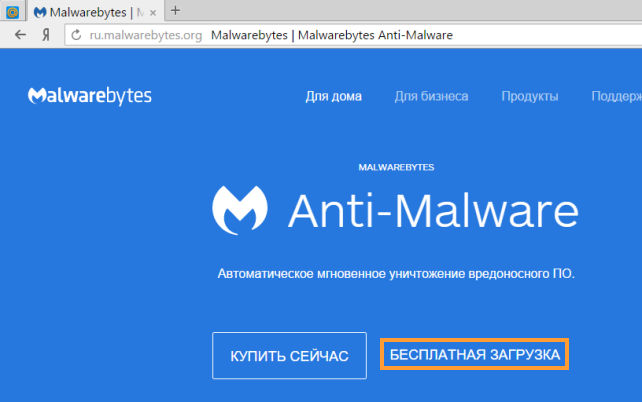
Я вам советую запускать утилиту с расширенными правами, то есть от имени Администратора, в таком случае у нее будет больше прав для уничтожения вирусов!
Ну а потом запускаем установщик, вот например как это сделать в Яндекс Браузере:

При установке будет выбран русский язык:

Появится стандартное окно установки, как у всех программ:


После запуска сразу запустился процесс обновления антивирусных баз, ну что же, это весьма похвально.

Можно уже проверять комп на вирусы, но перед этим пройдемся по некоторым настройкам Malwarebytes Anti-Malware, для этого нажмите на кнопку Параметры в верхней части программы:

В настройках можно добавить файл (например часто трейнеры для игр воспринимаются как вирусы, хотя иногда они таки вирусы) или папку, которая будет исключена при проверке, например если в эту папку установлена программа, которая ошибочно принимается за опасное ПО. Данная настройка есть на вкладке Исключения, вот там и можете добавить:



Встроенный Планировщик задач позволит настроить работу Malwarebytes Anti-Malware максимально эффективно, по умолчанию там уже будут два задания, но их можно изменить под себя или вообще добавить свое:

Все нужные настройки есть:

Ну все, вроде бы это более-менее главные настройки, теперь попробуем проверить комп на вирусы. Возвращаемся на Информационную панель и нажимаем кнопку Запустить проверку:

Как видим, проверяется оперативная память, автозапуск, реестр, файловая система и потом уже эвристический анализ, то тоже очень круто. Если простыми словами, то эвристический анализ это интеллектуальный подход, в общем можно найти те вирусы, которые еще не известны. Проверяет действительно быстро, хотя это больше зависит от скорости вашего накопителя, то есть если у вас SSD то разумеется будет намного быстрее.

После проверки вы увидите сколько было проверено обьектов и найдено угроз, в моем случае угрозы не найдены Можно нажать на кнопку Завершить:


Как видите, AdwCleaner более строго относится к проверке, хотя я посмотрел настройки Malwarebytes Anti-Malware и ничего такого я не заметил, из-за чего бы он мог не найти это вредоносное расширение. В общем вот такие дела, выводы делайте сами, кстати AdwCleaner полностью бесплатная
Так как я поставил галочку при установке по поводу пробного периода PRO, то мы рассмотрели не Free-версию. А такой она станет через две недели и ней тоже спокойно можно пользоваться! А в чем минус? Только в том что вам придется вручную проверять компьютер на вирусы, то есть сама, как версия PRO она это делать не будет. Ну и что, разве это большой минус? Вот и я думаю что нет
Читайте также:


